在使用Chrome瀏覽器的時候,打開一個網頁,提示“已禁止在此網頁上運行Flash”,出現這種情況怎么辦呢?如何解決Chrome瀏覽器禁止運行Flash,下面就一起來看看解決的方法吧。

Chrome提示“已禁止在此網頁上運行flash”如何解決?
在使用Chrome瀏覽器打開網頁的時候,提示“已禁止在此網頁上運行Flash”,出現這種情況怎么辦呢。
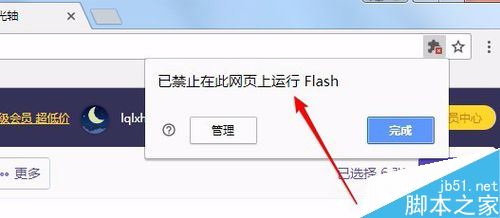
這時我們點擊Chrome瀏覽器右上角的“主菜單”按鈕。
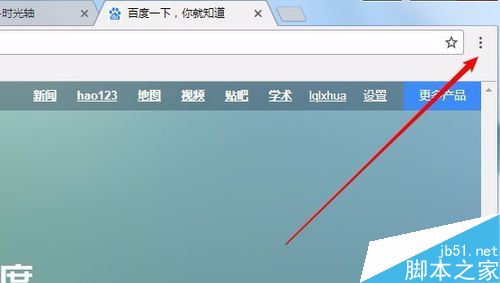
在彈出的下拉菜單中選擇“設置”菜單項。
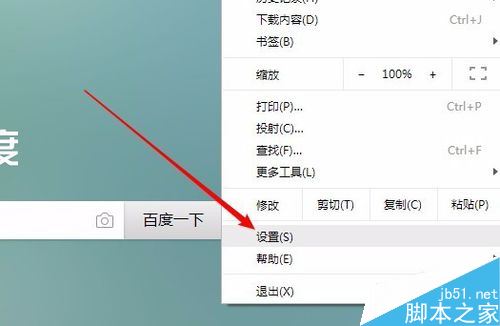
這時就會打開chrome瀏覽器的設置頁面,點擊左上角的“設置”快捷鏈接。
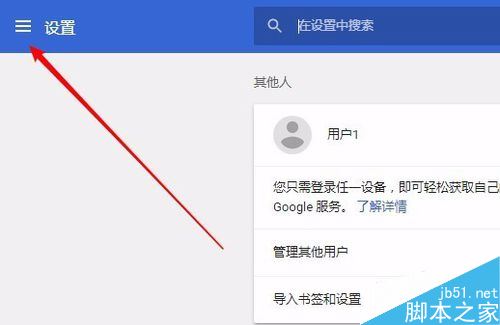
然后在彈出的下拉菜單中點擊“高級”菜單項。
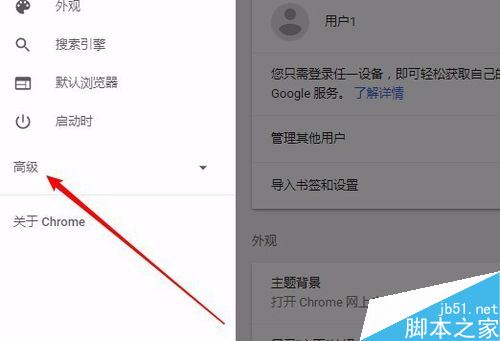
在展開的高級菜單項中,找到“隱私設置和安全性”菜單項。
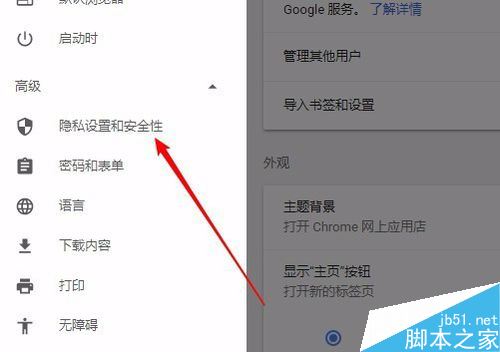
在右側新打開的窗口中可以找到“內容設置”的快捷鏈接,點擊該設置項的快捷鏈接。
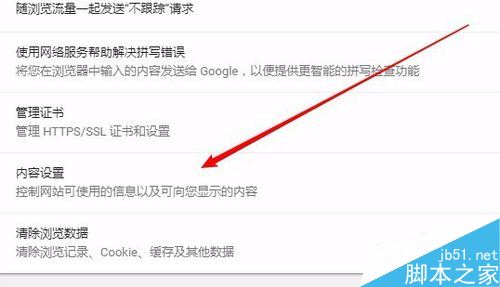
在打開的新網頁中點擊Flash快捷鏈接。
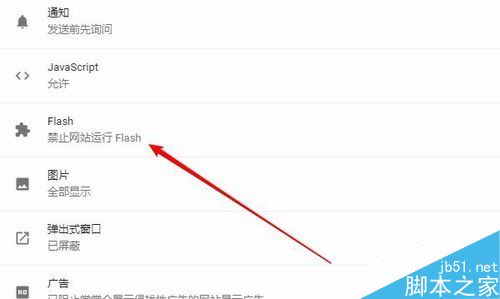
在打開的Flash設置頁面中,點擊“禁止網站運行Flash”設置項后面的開關,把其設置為打開狀態。
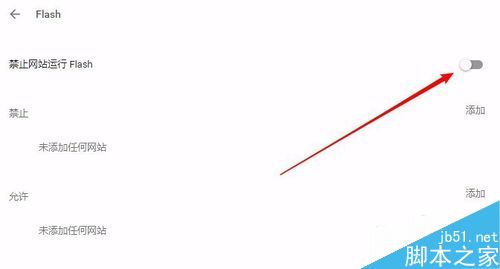
這時Flash已設置為“先詢問”的設置項了。這樣再打開網頁的時候,就不會再彈出禁止運行Flash的提示了。
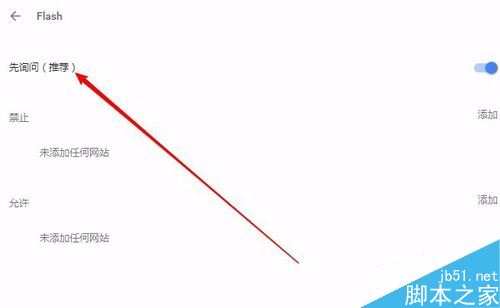
以上就是本篇文章的全部內容了,希望對各位有所幫助。如果大家還有其他方面的問題,可以留言交流,請持續關注武林網!
新聞熱點
疑難解答